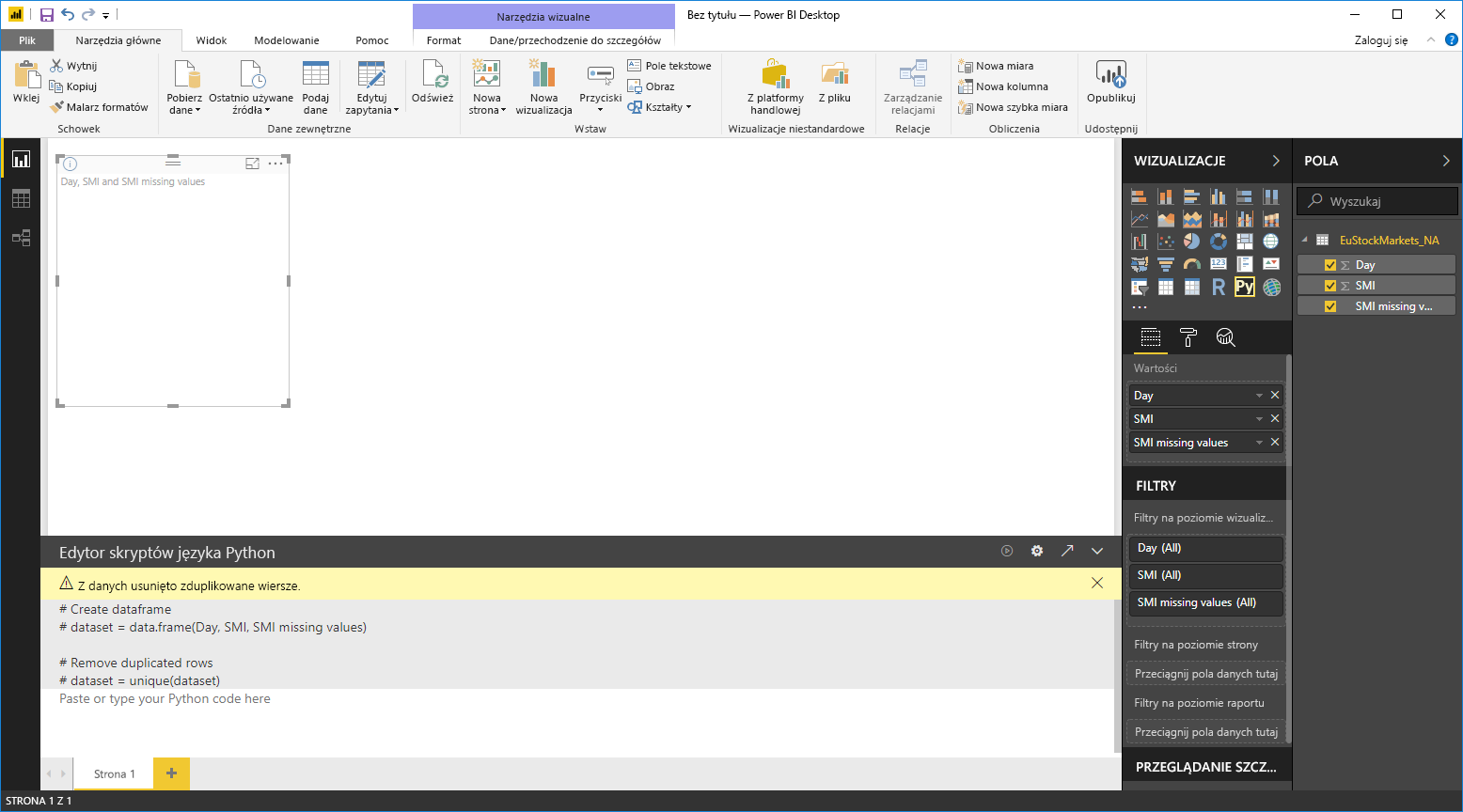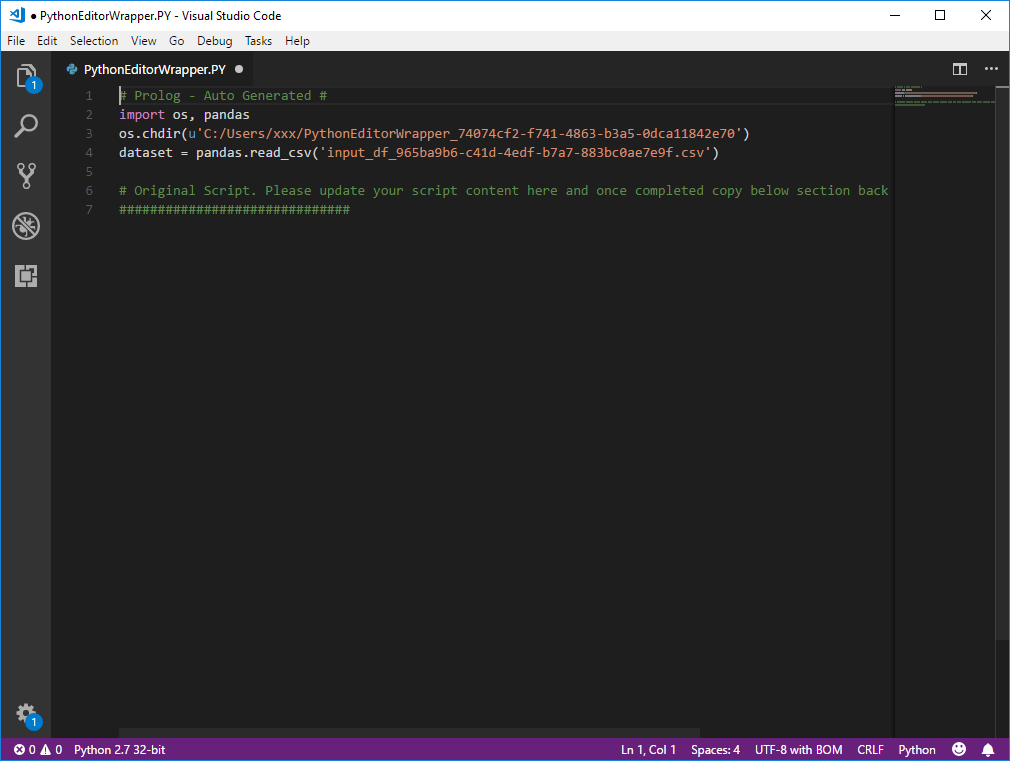Używanie zewnętrznego środowiska IDE języka Python z usługą Power BI
W programie Power BI Desktop możesz użyć zewnętrznego zintegrowanego środowiska projektowego języka Python (IDE) do tworzenia i uściślinia skryptów języka Python, a następnie używać tych skryptów w usłudze Power BI.
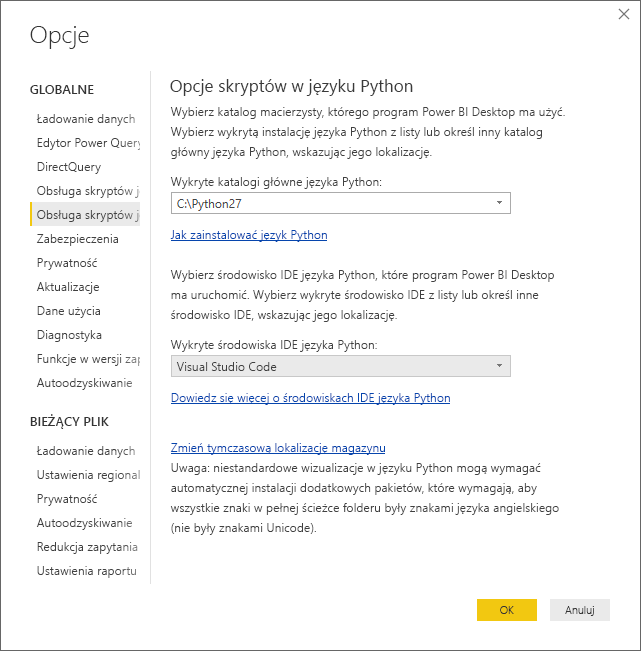
Włączanie zewnętrznego środowiska IDE języka Python
Możesz uruchomić zewnętrzne środowisko IDE języka Python z poziomu programu Power BI Desktop i automatycznie zaimportować i wyświetlić dane w środowisku IDE języka Python. Z tego miejsca możesz zmodyfikować skrypt w tym zewnętrznym środowisku IDE języka Python, a następnie wkleić go z powrotem do programu Power BI Desktop, aby utworzyć wizualizacje i raporty usługi Power BI.
Możesz określić, które środowisko IDE języka Python ma być używane i uruchamiane automatycznie z poziomu programu Power BI Desktop.
Wymagania
Aby użyć tej funkcji, należy zainstalować środowisko IDE języka Python na komputerze lokalnym. Program Power BI Desktop nie zawiera, nie wdraża ani nie instaluje aparatu języka Python, dlatego musisz oddzielnie zainstalować język Python na komputerze lokalnym. Możesz wybrać, które środowisko IDE języka Python ma być używane, z następującymi opcjami:
Możesz zainstalować ulubione środowisko IDE języka Python, z których wiele jest dostępnych bezpłatnie, takich jak strona pobierania programu Visual Studio Code.
Program Power BI Desktop obsługuje również program Visual Studio.
Możesz również zainstalować inne środowisko IDE języka Python i mieć program Power BI Desktop uruchomić to środowisko IDE języka Python, wykonując jedną z następujących czynności:
- Możesz skojarzyć plik . Pliki PY z zewnętrznym środowiskiem IDE, które ma zostać uruchomione w programie Power BI Desktop.
- Możesz określić .exe uruchamiane przez program Power BI Desktop, wybierając pozycję Inne w sekcji Opcje skryptu języka Python w oknie dialogowym Opcje . Okno dialogowe Opcje można wyświetlić, przechodząc do pozycji Opcje pliku>i opcje ustawień.>
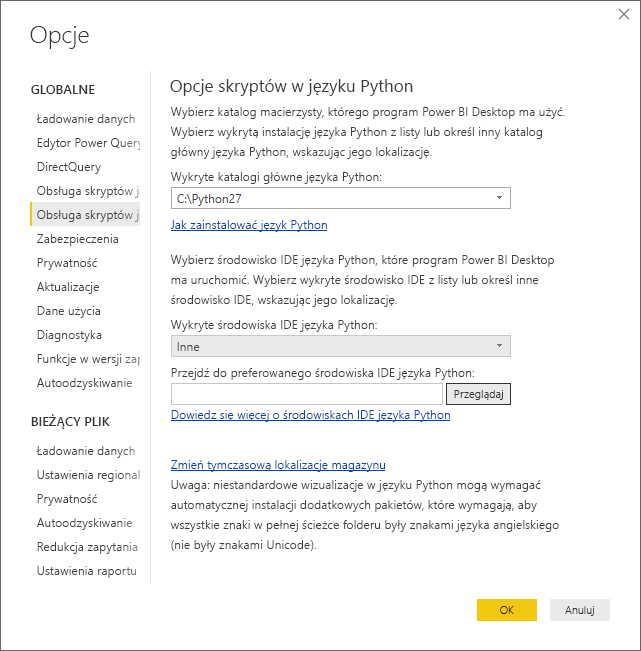
Jeśli masz zainstalowane wiele środowiska IDE języka Python, możesz określić, które środowiska są uruchamiane, wybierając je z listy rozwijanej Wykryte środowiska IDE języka Python w oknie dialogowym Opcje .
Domyślnie program Power BI Desktop uruchamia program Visual Studio Code jako zewnętrzne środowisko IDE języka Python, jeśli jest zainstalowane na komputerze lokalnym. Jeśli program Visual Studio Code nie jest zainstalowany i masz uruchomiony program Visual Studio. Jeśli żaden z tych środowisk IDE języka Python nie jest zainstalowany, aplikacja skojarzona z programem . Pliki PY są uruchamiane.
A jeśli nie . Istnieje skojarzenie pliku PY . Istnieje możliwość określenia ścieżki do niestandardowego środowiska IDE w sekcji Ustawianie katalogu macierzystego języka Python w oknie dialogowym Opcje . Możesz również uruchomić inne środowisko IDE języka Python, wybierając ikonę koła zębatego Ustawienia obok ikony strzałki Uruchom środowisko IDE języka Python w programie Power BI Desktop.
Uruchamianie środowiska IDE języka Python z poziomu programu Power BI Desktop
Aby uruchomić środowisko IDE języka Python z poziomu programu Power BI Desktop, wykonaj następujące kroki:
Ładowanie danych do programu Power BI Desktop.
Dodaj wizualizację języka Python do kanwy. Jeśli nie włączono jeszcze wizualizacji skryptów, zostanie wyświetlony monit o wykonanie tej czynności.
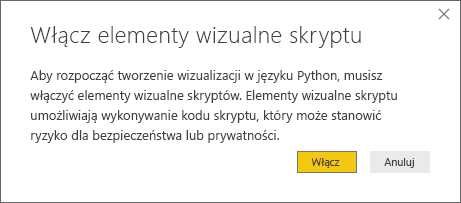
Po włączeniu wizualizacji skryptu zostanie wyświetlona pusta wizualizacja języka Python, która jest gotowa do wyświetlenia wyników skryptu. Zostanie również wyświetlone okienko Edytor skryptów języka Python.
Teraz możesz wybrać pola, których chcesz użyć w skryscie języka Python. Po wybraniu pola pole Edytor skryptów języka Python automatycznie tworzy kod skryptu na podstawie wybranego pola lub pól. Możesz utworzyć lub wkleić skrypt języka Python bezpośrednio w okienku edytora skryptów języka Python lub pozostawić go pusty.
Uwaga
Domyślny typ agregacji wizualizacji języka Python nie jest podsumowywać.
Teraz możesz uruchomić środowisko IDE języka Python bezpośrednio z poziomu programu Power BI Desktop. Wybierz przycisk Uruchom środowisko IDE języka Python znajdujący się po prawej stronie paska tytułu edytora skryptów języka Python, jak pokazano na tym zrzucie ekranu.
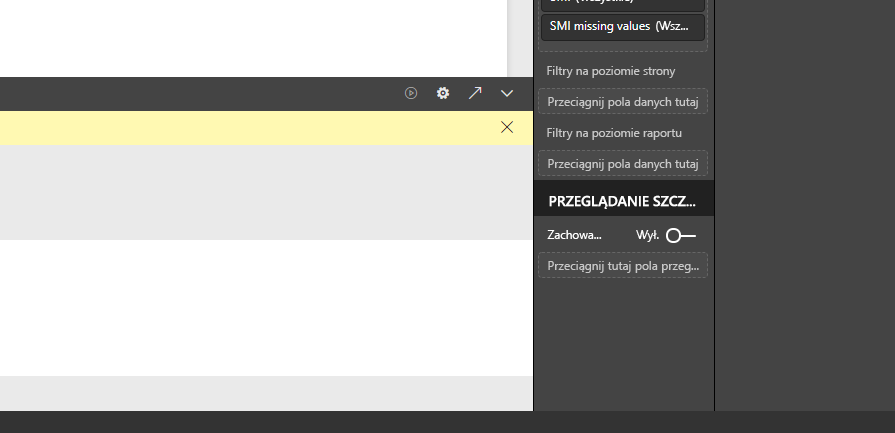
Określone środowisko IDE języka Python jest uruchamiane przez program Power BI Desktop, jak pokazano na poniższej ilustracji. Na tej ilustracji program Visual Studio Code jest domyślnym środowiskiem IDE języka Python.
Uwaga
Program Power BI Desktop dodaje pierwsze trzy wiersze skryptu, aby można było zaimportować dane z programu Power BI Desktop po uruchomieniu skryptu.
Zostanie wyświetlony dowolny skrypt utworzony w okienku Edytor skryptów języka Python programu Power BI Desktop, począwszy od wiersza 4 w środowisku IDE języka Python. Na tym etapie możesz utworzyć skrypt języka Python w środowisku IDE języka Python. Po zakończeniu działania skryptu języka Python w środowisku IDE języka Python należy skopiować i wkleić go z powrotem do okienka Edytor skryptów języka Python w programie Power BI Desktop, z wyłączeniem pierwszych trzech wierszy skryptu wygenerowanego automatycznie przez program Power BI Desktop. Nie kopiuj pierwszych trzech wierszy skryptu z powrotem do programu Power BI Desktop. Te wiersze były używane tylko do importowania danych do środowiska IDE języka Python z programu Power BI Desktop.
Znane ograniczenia
Uruchamianie środowiska IDE języka Python bezpośrednio z programu Power BI Desktop ma kilka ograniczeń:
- Automatyczne eksportowanie skryptu ze środowiska IDE języka Python do programu Power BI Desktop nie jest obsługiwane.
Powiązana zawartość
Zapoznaj się z następującymi dodatkowymi informacjami na temat języka Python w usłudze Power BI.